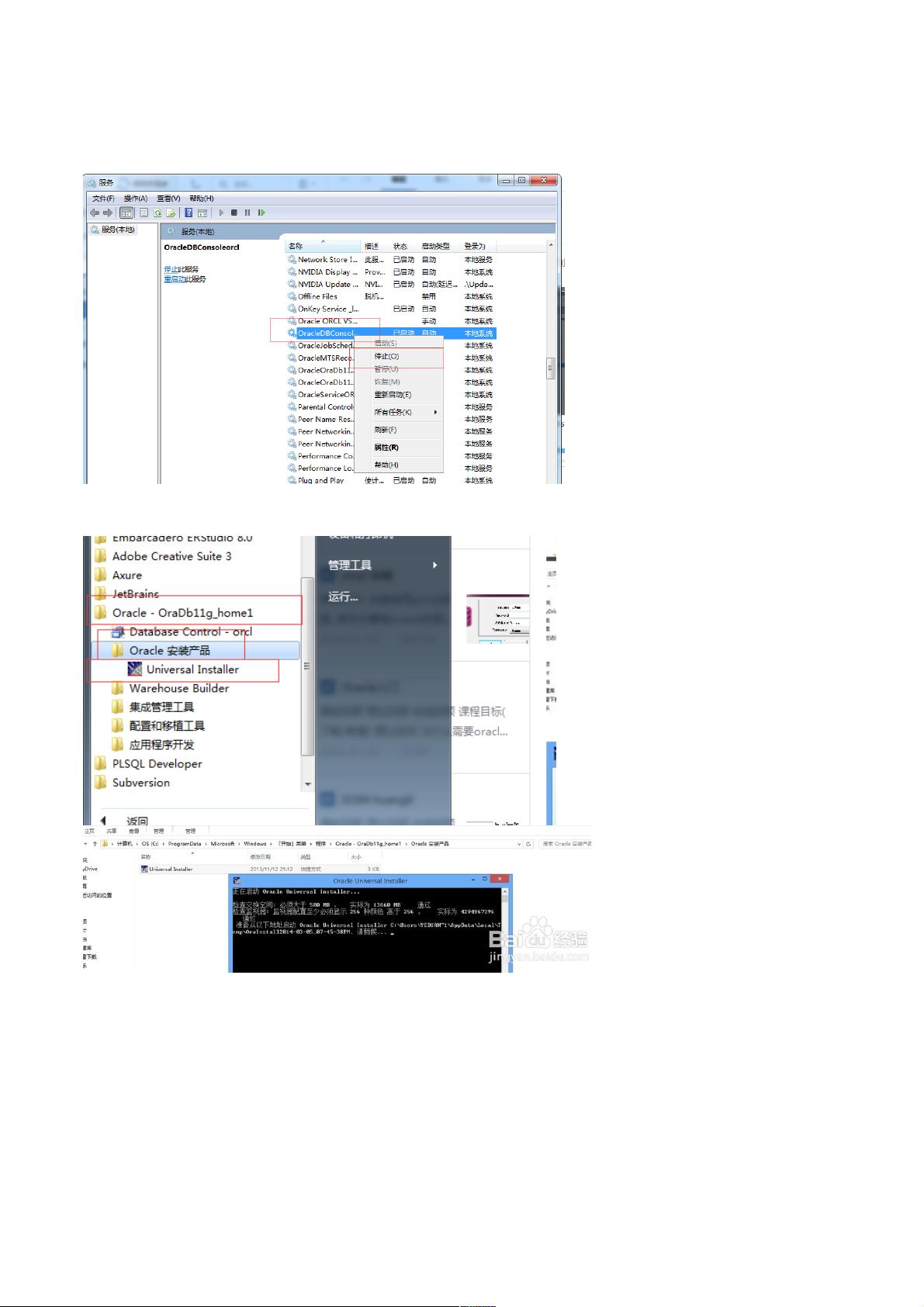Oracle完整卸载指南:步骤详解
需积分: 9 178 浏览量
更新于2024-09-08
收藏 892KB PDF 举报
"本文将详细介绍如何安全有效地卸载Oracle数据库软件。"
Oracle数据库是企业级广泛应用的数据库管理系统,但有时由于升级、迁移或其他原因,可能需要卸载已安装的Oracle实例。以下是一份详细的Oracle卸载步骤,确保遵循这些步骤可以避免在卸载过程中留下残余文件或注册表项,从而导致潜在的问题。
1. **停用Oracle服务**:
在开始卸载之前,首先要确保所有Oracle相关的服务都被停止。通过计算机管理中的“服务”选项,查找并停止所有以“oracle”开头的服务。这样做是为了防止在卸载过程中服务意外启动,导致过程受阻。
2. **运行Oracle Universal Installer**:
使用开始菜单搜索“UniversalInstaller”,启动Oracle Universal Installer。这是一个用于安装、更新和卸载Oracle产品的工具。在界面中选择“卸载产品”。
3. **选择要卸载的产品**:
在“产品清单”窗口中,展开所有条目。除了保留的OraDb11g_home1(或其他特定你需要保留的家目录),勾选其他所有Oracle组件,然后点击“删除”。这样将卸载大部分Oracle软件。
4. **清理注册表**:
按Win+R键打开“运行”对话框,输入“regedit”以打开注册表编辑器。小心操作,因为错误地修改注册表可能导致系统问题。导航到`HKEY_LOCAL_MACHINE\SOFTWARE`,找到并删除与Oracle相关的键。同样,检查`HKEY_LOCAL_MACHINE\SYSTEM\CurrentControlSet\Services`和`HKEY_LOCAL_MACHINE\SYSTEM\CurrentControlSet\Services\Eventlog\Application`下的Oracle相关项,并进行删除。
5. **处理HKEY_CLASSES_ROOT**:
在`HKEY_CLASSES_ROOT`下,查找并删除所有以“oracle”开头的键。这将移除与Oracle相关的文件类型关联和类ID。
6. **重启与删除文件**:
完成上述步骤后,重启电脑以确保所有更改生效。重启后,手动删除Oracle的安装目录,通常位于`C:\app`或者其他自定义的安装位置。确保删除所有相关的子目录,以彻底卸载Oracle。
7. **验证卸载**:
为了确认Oracle已被完全卸载,可以检查“服务”管理工具,确保没有Oracle相关服务运行,同时在注册表和文件系统中搜索Oracle相关的条目,确保它们已被清除。
完成这些步骤后,Oracle数据库软件应该已经被成功卸载。然而,如果你在之后的使用中遇到任何问题,可能需要检查是否有遗漏的步骤或文件。在卸载过程中,务必谨慎操作,以免对操作系统造成不必要的影响。如果不确定某个步骤,建议寻求专业人员的帮助。
2012-12-20 上传
2010-04-04 上传
2014-05-08 上传
2014-08-01 上传
2019-05-25 上传
qq_36148223
- 粉丝: 0
- 资源: 18
最新资源
- 探索AVL树算法:以Faculdade Senac Porto Alegre实践为例
- 小学语文教学新工具:创新黑板设计解析
- Minecraft服务器管理新插件ServerForms发布
- MATLAB基因网络模型代码实现及开源分享
- 全方位技术项目源码合集:***报名系统
- Phalcon框架实战案例分析
- MATLAB与Python结合实现短期电力负荷预测的DAT300项目解析
- 市场营销教学专用查询装置设计方案
- 随身WiFi高通210 MS8909设备的Root引导文件破解攻略
- 实现服务器端级联:modella与leveldb适配器的应用
- Oracle Linux安装必备依赖包清单与步骤
- Shyer项目:寻找喜欢的聊天伙伴
- MEAN堆栈入门项目: postings-app
- 在线WPS办公功能全接触及应用示例
- 新型带储订盒订书机设计文档
- VB多媒体教学演示系统源代码及技术项目资源大全